需要 3D Analyst 许可。
显示、分析和编辑激光雷达数据的常规做法是使用 2D 横断面视图。可通过 LAS 数据集剖面图 窗口显示和编辑从 LAS 数据集中选择的一组激光雷达点,在 ArcMap 中从 LAS 数据集 工具条访问该窗口。可视化激光雷达数据的交叉部分使您能够从唯一性角度分析点集合。通过 2D 剖面图透视图,可以更轻松地识别从激光雷达数据捕获的特定要素,例如山谷面、山峰、建筑物、植被类型、森林冠层、道路廊道、河流/溪流廊道、矿物、建筑工地、塔,甚至电力线。通过绘制这些要素的横截面,可以验证 GIS 中的激光雷达数据,并且可让您做出明智的分析决策。
使用剖面图 窗口,您可以执行以下操作:
- 测量点之间的距离和高度。
- 手动编辑和更新 LAS 分类代码。
- 手动编辑 LAS 点位字段标记。
- 显示全分辨率激光雷达点集。
- 选择 LAS 数据集 3D 视图
 窗口以在 3D 模式下显示所选 LAS 数据集点集。
窗口以在 3D 模式下显示所选 LAS 数据集点集。
剖面图 窗口中显示全分辨率点集。如果是在 ArcMap 显示窗口中显示一组细化的点,则用于创建 2D 剖面图的选择框将仅选择将在剖面图中显示的全分辨率点集。选择窗口允许的最大点数取决于点方案集。点方案可在点工具选项 窗口中找到,该窗口可通过 ArcMap 的 LAS 数据集 工具条访问。
当激光雷达数据存储在 LAS 文件中时,通常会使用定义反射激光雷达脉冲的要素类型的特定分类代码来对各个点进行分类。通过使用 剖面图 工具,可以手动编辑和更新单个点或一组点的分类代码。通过将正确的分类代码分配给各个点,可以更准确地过滤显示画面中的点。有关激光雷达分类的详细信息,请参阅激光雷达点分类。
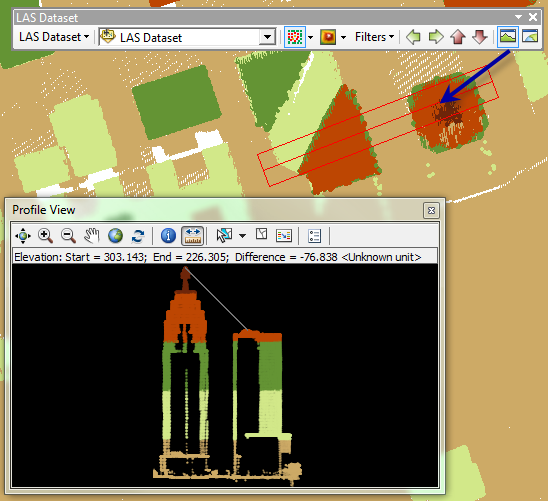
如何启动 LAS 数据集剖面图
要打开剖面图 窗口,请执行下述步骤:
- 在 LAS 数据集 工具条上单击 LAS 数据集剖面图按钮
 。
。 - 十字光标处于活动状态时,单击点集上某个表示 LAS 数据集剖面图起点的位置。
将弹出一个小对话框,交互显示当前的线长度。使用 SHIFT 键设置垂直或水平直线。按 ESC 键取消。
- 单击点集上某个表示 LAS 数据集剖面图终点的位置。
- 单击用来表示剖面图宽度的第三个位置。
选择终点后,将显示一个选择框,您可以移动指针来调整框,直到该框达到所需的剖面宽度。选择框的实际尺寸和点计数显示在 ArcMap 显示窗口的一个小对话框中。随着指针在点集上移动,这些值也会发生相应变化。所显示的宽度单位与在分析中使用的数据的坐标相一致。当达到最大点计数时,选择框无法继续放大。
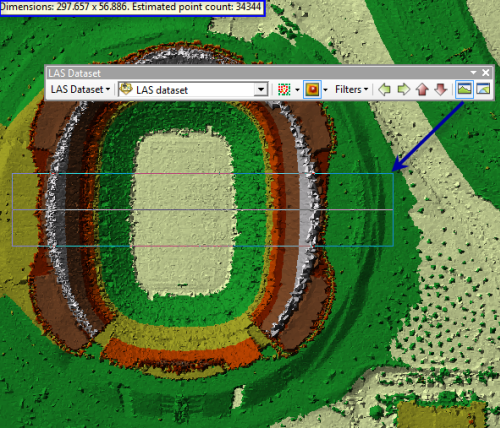
剖面图工具
剖面图 工具条上提供了多个可用于 LAS 数据集点的工具:
导航工具
内置于导航工具  中的各种功能意味着导航工具可能是剖面图 中使用的主要导航工具。单击鼠标左右键并向上、向下、向左或向右进行拖动可旋转视图、进行放大和缩小。诸如设置目标位置之类的其他导航功能可通过使用键盘快捷键进行展示。
中的各种功能意味着导航工具可能是剖面图 中使用的主要导航工具。单击鼠标左右键并向上、向下、向左或向右进行拖动可旋转视图、进行放大和缩小。诸如设置目标位置之类的其他导航功能可通过使用键盘快捷键进行展示。
放大工具
使用放大工具  在剖面图 窗口中单击并拖出一个选框可以基于目标进行放大。
在剖面图 窗口中单击并拖出一个选框可以基于目标进行放大。
缩小工具
使用缩小工具  在剖面图 窗口中单击并拖出一个选框可以基于目标进行缩小。
在剖面图 窗口中单击并拖出一个选框可以基于目标进行缩小。
平移工具
使用平移工具  可在 2D LAS 数据集剖面图中的 LAS 数据集点移动。
可在 2D LAS 数据集剖面图中的 LAS 数据集点移动。
全图工具
单击全图按钮  可缩放至剖面图 的全图。
可缩放至剖面图 的全图。
刷新工具
使用刷新工具  可将数据视图刷新为与 ArcMap 窗口中 LAS 数据集图层的范围和符号系统相匹配。
可将数据视图刷新为与 ArcMap 窗口中 LAS 数据集图层的范围和符号系统相匹配。
点信息工具
选择点信息工具  可显示对应于所选激光雷达点的附加信息。选择一个点后,默认情况下会显示基本位置和属性信息。选中显示更多 LAS 属性复选框可显示所选点的更多 LAS 属性信息。下图显示了将会显示的剖面信息 窗口。
可显示对应于所选激光雷达点的附加信息。选择一个点后,默认情况下会显示基本位置和属性信息。选中显示更多 LAS 属性复选框可显示所选点的更多 LAS 属性信息。下图显示了将会显示的剖面信息 窗口。
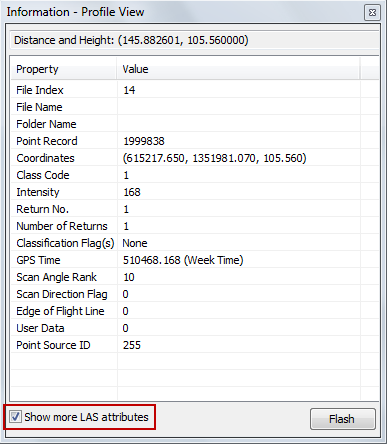
测量
使用测量工具  测量 LAS 点的高程及点之间的高程差。
测量 LAS 点的高程及点之间的高程差。
- 单击剖面图 工具条中的测量工具
 ,测量两个所选点的高程及两点间的高程差。
,测量两个所选点的高程及两点间的高程差。 - 在剖面图 中单击起点开始测量(起点)。
- 在剖面图 中单击终点完成测量(终点)。
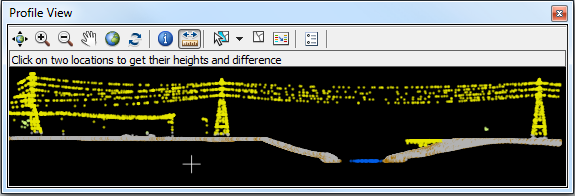
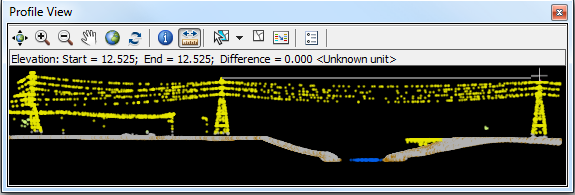
选择点
使用选择点工具  可从剖面图 中选择 LAS 数据集点。选择该工具后,单击点可逐点选择,也可在剖面图 中拖出一个选框来选择多个点。按住 SHIFT 或 CTRL 键可将点添加到现有选择中。
可从剖面图 中选择 LAS 数据集点。选择该工具后,单击点可逐点选择,也可在剖面图 中拖出一个选框来选择多个点。按住 SHIFT 或 CTRL 键可将点添加到现有选择中。
清除所选点
使用清除所选内容按钮  可从剖面图 中清除所选的 LAS 数据集点。
可从剖面图 中清除所选的 LAS 数据集点。
编辑 LAS 数据集点
使用编辑按钮  可启动更改类代码 对话框。使用该对话框可编辑与剖面图 中显示的 LAS 数据集的 LAS 点关联的分类代码和位标记。
可启动更改类代码 对话框。使用该对话框可编辑与剖面图 中显示的 LAS 数据集的 LAS 点关联的分类代码和位标记。
剖面图选项
剖面图选项按钮  用于控制 LAS 数据集剖面图 窗口的显示方式。可以在剖面图选项 对话框中更改背景色、点尺寸因子和点方案。
用于控制 LAS 数据集剖面图 窗口的显示方式。可以在剖面图选项 对话框中更改背景色、点尺寸因子和点方案。